
 |
Hier finden Sie die Beschreibung der Einrichtung des HELIUM V
E-Mail- und Faxversand
- Dienstes für Windows Betriebssysteme.
Für die direkte Einbindung eines SMTP bzw. IMap Server siehe bitte Einrichtung
interner Versanddienst.
Für eine schematische Darstellung des Versanddienstes siehe bitte.
Systemvoraussetzungen:
HELIUM V
Installation mit MSSQL Server 2000, 2005, 2008 oder MSDE 2000 oder
HELIUM V Installation mit PostgresQL Server
Windows XP,
Windows 2003 oder Windows 2008mit
installierter Faxfunktion
Mit Einschränkungen auch Windows2000 Server.
SMTP Mail Provider, dies kann auch ein interner Exchange-Server sein
Für
den Faxversand mit ISDN Karten darf im Versandrechner nur eine ISDN Karte
eingebaut sein.
Diese muss ausschließlich für HELIUM V zur Verfügung stehen
Acrobate-Reader 7.07
Alternativ: Tobit / David ab Version 6.6
Hinweis:
Für die Installation muss der Server mehrfach neu gestartet werden. Bedenken Sie dies bei Ihrer Planung.
Hinweis:
Bitte beachten Sie die Installationsreihenfolge, insbesondere bei Faxen mit MS-Windows:
1. Es muss der Faxdienst vollständig installiert sein und auch funktionieren.
2. Erst danach darf der HELIUM V Versanddienst installiert werden.
1.) Installation des Windows-Faxdienstes:
Voraussetzungen:
Diva Server Faxmodem: Siehe dazu auch getestete ISDN Karten
Alternativ kann auch ein Faxmodem verwendet werden.
Betriebssystem CD
Das
Setup-Programm für den HELIUM V Fax und E-Mail-Dienst finden Sie unter
"helium-v_versand\setup.exe"
Denken Sie daran die aktuellste Version zu verwenden.
Zugangsdaten zu Ihrem SMTP Server
Für
den Faxversand wird eine Eicon Diva Server 2FX verwendet. Diese muss im Server
installiert sein.
ACHTUNG: Es darf nur eine ISDN Karte installiert sein und diese muss
ausschließlich für HELIUM V zur Verfügung stehen.
Von der Verwendung einer Fritz-Karte (aktiv oder passiv) muss leider abgeraten werden.
Vorgehensweise:
a.) ISDN Karte über die CD installieren, mit default Einstellungen
b.)
Nun richten Sie über den Diva Server Konfigurationsmanager die Faxfunktion
entsprechend ein.
Rechtsklick in der Ebene Dienste, Modem. Nun wählen Sie in der rechten Spalte
Eicon Diva Fax Modem.
Erneut Rechtsklick auf Fax und Zum Verbinden auswählen.
Nun Rechtsklick auf die Karte (2FX) und Verbindung herstellen. Damit wird der Faxdienst von dieser Karte bedient.
Der RAS Dienst wird derzeit nicht benötigt.
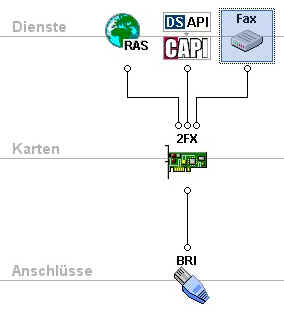
Nach der Konfiguration muss diese aktiviert werden. Wählen Sie dazu File, activate. ACHTUNG: Danach muss der Server neu gestartet werden.
c.) Nun den Faxdienst über die Windows-Komponentenauswahl installieren.
Die Komponentenauswahl finden Sie bei Windows2003 Standardserver unter
Systemsteuerung, Software, Windowskomponenten Hinzufügen / Entfernen, detto bei
Windows XP.
Für die Installation unter Windows
2000 siehe, für die Installation unter Windows7
siehe.
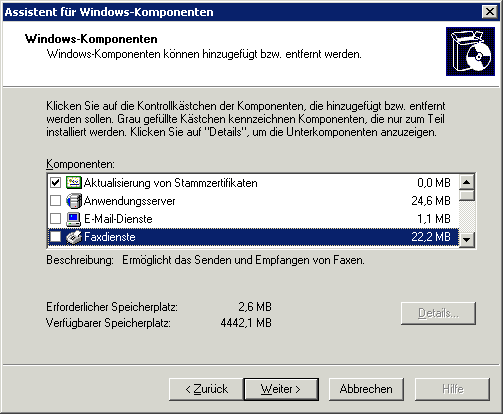
d.)
Nun installieren Sie die Windows-Faxdienste.
Unter Windows2003 Standardserver verwenden Sie bitte obiges Auswahlbild.
Der Faxdrucker muss nicht freigegeben werden.
Unter Windows2003 Standardserver wird das Verzeichnis für die gesendeten Faxe
nicht abgefragt.
e.)
Im Windows2003 Standardserver finden Sie nun unter Start, Programme, Zubehör,
Kommunikation, Fax den Fax Dienstmanager und die Fax Konsole.
Im Windows XP steht in diesem Pfad nur die Faxkonsole zur Verfügung.
Starten Sie die Fax Konsole. Beim ersten Start werden Sie durch den
Konfigurationsassistenten geführt.
Sie können dies auch später in der Fax Konsole unter Extras, Fax konfigurieren durchführen.
f.) In der Fax Konsole erstellen Sie nun ein erstes Textfax unter Datei, Fax senden und senden Sie dieses an ein entsprechend verfügbares Fax um den erfolgreichen Versand zu überprüfen.
Wurde das Testfax erfolgreich versandt, so ist die Konfiguration der ISDN Karte und des Faxdienstes für den Versand abgeschlossen.
Setzen Sie nun mit der Konfiguration des HELIUM V Versanddienstes fort.
Hinweis:
Unter Windows2000 wird der Faxdrucker nur unter bestimmten Umständen installiert, siehe.
Für den Test unter Windows2000 siehe.
2.) Installation und Konfiguration des HELIUM V Versanddienstes:
Setup.exe ausführen und die
Anwendung installieren
Hinweis: Wird bei der Installation FXSAPI.dll konnte nicht
registriert werden angezeigt, so ist der Windows-Faxdienst nicht
installiert. Es muss vor der Installation des HELIUM V
Versanddienstes der Windowsfaxdienst installiert sein, ansonsten kann die
Installation nicht ordnungsgemäß durchgeführt werden.
Windows Fax konfigurieren
Helium_V_Versanddienst mit der Option -c aufrufen,
folgendes Fenster wird angezeigt:
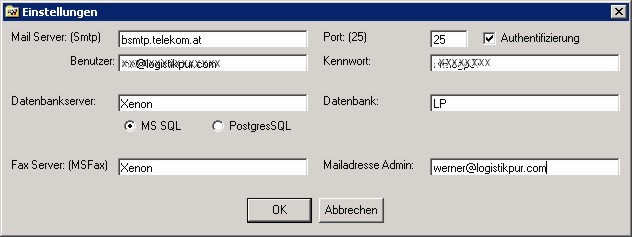
Mail Server: Geben Sie hier den Namen des SMTP Servers ihres Providers ein
Port: Port für das SMTP-Protokoll (Standard ist 25)
Authentifizierung: Anhaken falls der SMTP-Server eine Authentifizierung benötigt. Hinweis: Pop vor SMTP kann nicht verwendet werden, da Pop ja Daten vom E-Mail Server abholen würde. Dies wird jedoch derzeit von HELIUM V nicht unterstützt.
Benutzer/Kennwort: Benutzername und Kennwort für den Zugang zum SMTP-Servers
Datenbankserver: Name des Datenbankservers von HELIUM V (Name des Rechners auf dem der SQL-Server ausgeführt wird)
Datenbank: Name der HELIUM V Datenbank (Standard: LP)
Fax
Server: Name des Rechners mit der Windows-Fax Software, also auf dem gefaxt
wird. Dies wird üblicherweise der Rechner sein, auf dem auch der HELIUM V
Versanddienst läuft. Hinweis: Die IP-Adresse darf NICHT
angegeben werden.
Sollte der Fax-Versand nicht verwendet werden, so muss der Fax Server
Eintrag leer belassen werden.
Mailadresse Admin: E-Mailadresse des Versanddienst Administrators. An diese E-Mail-Adresse werden Probleme beim Faxversand gemeldet. Ist diese leer, so werden keine Meldungen versandt.
Füllen
Sie alle Felder aus und Bestätigen Sie die Eingaben mit [OK].
WICHTIG: Für den Zugriff auf die PostgresQL Datenbank muss:
a.) Postgres ausgewählt werden
b.) der ODBC Treiber für die Postgresdatenbank installiert werden. Diesen Treiber finden Sie auf Ihrer Installations-CD unter helium-v_versand\PostgresODBC.
c.)
der ODBC Treiber muss so konfiguriert werden, dass er alle binären
Datenfiles überträgt. Siehe dazu Ihre Installations-CD unter
helium-v_versand\PostgresODBC\Eventuell Datenquelle einrichten.
Hinweis: Wenn nur der E-Mailversand verwendet werden sollte, dann muss der
Faxserver leer gelassen werden.
Hinweis: Acrobat Reader muss installiert sein. Getestete Versionen 7, deutsch.
Hinweis: Geben Sie immer die Servernamen an. Keine IP-Adressen. Nur damit kann der Verbindungstest entsprechend durchgeführt werden.
*** ACHTUNG *** *** ACHTUNG *** *** ACHTUNG *** *** ACHTUNG ***
Installieren
Sie den HELIUM V Versanddienst nur über die Console (nicht über
Remotedesktop)
Wenn bei der Installation Probleme auftreten, so werden diese von den
Diensten eventuell ohne Einträge im Ereignisprotokoll auf die
Console ausgegeben. In einer Remotedesktop Sitzung sehen Sie diese Anzeigen
nicht und können diese daher auch nicht beheben.
Alternativ können Zugriffe über VNC, PC-anywhere oder ähnlichem verwendet werden, oder am Besten vor Ort.
Verwendung von Exchange als SMTP Server
Exchange kann auch als "interner" SMTP Server verwendet werden.
D.h. unter Mail Server geben Sie den internen Namen Ihres Exchangeserver an (z.B. server.ihrunternehmen.local). Als Benutzer geben Sie dann einen Benutzer mit Exchange Postfach an und als Passwort das Domain-Passwort des Benutzers.
Installation für Tobit /David
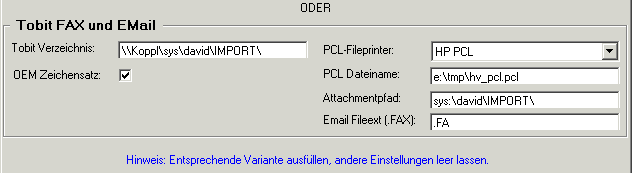
Ab der Version 1.0.0.16 steht auch die Ansteuerung des Tobit zur Verfügung. Es werden die E-Mails über die File-Scan-Service und die Faxe über den PCL Konverter übergeben.
Achten Sie bei der Installation dieser Variante darauf, dass sich der Systemdienst am Server mit dem Installierten Tobit-Verzeichnissen anmelden darf. Für die Konvertierung der Faxe in ein PCL Dokument muss ein entsprechender PCL Drucker installiert werden und im Tobit der PCL-Conversion Server eingerichtet sein. Für Tobit Installationen nach 6.6 wenden Sie sich bitte an Ihren HELIUM V Betreuer.
Wichtig:
Sollte der Versanddienst und ein Tobit Client auf dem gleichen Rechner laufen, so muss zuerst der Tobit Client installiert werden, danach der Fax-Versanddienst von Windows und danach erst der Versanddienst. Wird der Tobit-Client nachträglich installiert, so muss der Fax-Versanddienst deinstalliert und neu installiert werden.
mit der Option -i aufrufen um den Dienst in Windows zu installieren
Helium_V_Versanddienst mit der Option -r aufrufen um den Dienst zu starten.
Folgendes Fenster wird angezeigt:

Durch Klick auf Ausblenden kann diese Anzeige unterdrückt werden. Zum erneuten
Anzeigen starten Sie den Versanddienst wieder.
Bedeutung der Felder:
Aufträge Anzahl der offenen Fax Versandaufträge (E-Mail wird sofort weitergereicht und wird daher nicht angezeigt)
Aktiver Auftrag Nummer des Auftrags in Bearbeitung
Faxe in Arbeit Anzahl der Faxe in den Versandaufträgen des Faxservers
Weitere Kommandozeilenoptionen:
-? Anzeige der verfügbaren Optionen
-u Dienst deinstallieren
-s Dienst stoppen
-v Versionsinfo anzeigen
-t Test der Verbindung zum Datenbankserver
Hinweis: Nach der Installation empfiehlt es sich, den Faxserver neu zu starten.
Hinweis: Denken Sie daran, dass per default der HELIUM V Versanddienst auf Manuell gestellt ist. Nach den erfolgreichen Tests muss dieser auf automatisch gestellt werden.
Hinweis: Wenn mit der Diva-Karte auch eingehende ISDN Verbindungen, z.B. für PCanywhere, möglich sein sollten, so muss auch der Capi-Dienst der Diva Karte installiert sein.
 .
. 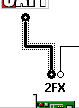
![]()
3.) Installation des Acrobate Readers
Für die Übergabe des Faxinhaltes wird der kostenlose Acrobate Reader benötigt. Hier konnte nur die Version 7.07 freigegeben werden.
Sie finden die Version 7.07 auf der HELIUM V Installations CD unter Adobe.
ACHTUNG: Nach erfolgreicher Installation des Acrobate Reader muss dieser einmal per Hand gestartet werden und die Copyright Meldungen müssen bestätigt werden. Schalten Sie bitte die automatische Suche nach Updates aus (Bearbeiten, Grundeinstellungen, Updates, Keine automatische Suche nach Updates).
Nach der Installation des Acrobate Readers den HELIUM V Versanddienst neu starten.
4.) Versenden Sie nun ein Testfax und ein Test-E-Mail aus Ihrer HELIUM V Installation
Am Einfachsten unter Kunden, Auswahl eines Testkunden, Kurzbrief.
Nach der Erstellung des Text-E-Mails, des Test-Faxes prüfen Sie unter System, Versandauftrag ob dieses in den Versandaufträgen eingetragen ist.
Bei
einem erfolgreichen Versand finden Sie Ihren Versandauftrag unter ![]() .
Mit den entsprechenden Versanddaten.
.
Mit den entsprechenden Versanddaten.
Bei einem nicht erfolgreichen Versand finden Sie Ihren Versandauftrag unter Fehlgeschlagen. Dort ist auch die Ursache ersichtlich. Beheben Sie diese um den Versand durchzuführen.
Sollte sich der Status des Versandauftrags nicht ändern, so läuft der HELIUM V Versanddienst nicht ordnungsgemäß. Prüfen Sie in der Ereignisanzeige des Server unter Anwendung, ob der HELIUM V Versanddienst installiert und gestartet ist und ob nicht weitere Meldungen des HELIUM V Versanddienstes eingetragen sind.
Wird die Meldung "Error: [-2147023741] Error during SendFax: Operation failed." angezeigt, so ist der Acrobate Reader nicht ordnungsgemäß installiert.
Sind keine weiteren Meldungen im Ereignisslog eingetragen, so starten Sie bitte die Faxkonsole (Start, Programme, Zubehör, Kommunikation, Fax, Faxkonsole). Dort muss das zu versendende Fax unter Ausgangsfach ersichtlich sein. Hier ist auch ein eventueller Abbruch des Faxversandes ersichtlich. Für genauere Details wählen Sie bitte Extras, Faxmonitor. Klicken Sie auf Mehr, so werden entsprechende Fehlerprotokolle angezeigt.
Hinweis:
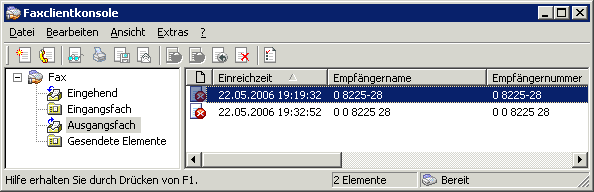
In der Faxkonsole dürfen für die Faxnummern ausschließlich Ziffern und Leerstellen angezeigt werden. Alle anderen Zeichen verursachen Versandabbrüche. Deshalb sind auch die obigen Faxe nicht versandt worden.
Zur Prüfung / Überwachung der Faxkommunikation können Sie den Faxmonitor laufen lassen.
Hinweis: Läuft der Faxdienst auf einem anderen Server als der HELIUM V Versanddienst, so muss der HELIUM V Versanddienst auf den Faxserver zugreifen dürfen. D.h. auf dem Faxserver muss ein entsprechendes Benutzerkonto für den HELIUM V Versanddienst eingerichtet sein und der HELIUM V Versanddienst muss unter diesem Konto laufen.
Hinweis:
Nach erfolgreicher Installation und erfolgreichem Test muss der HELIUM V Versanddienst auf automatischen Start im Dienstemanager gestellt werden.
Hinweis:
Wird der Windows Faxdienst beendet, so wird er automatisch durch den HELIUM V Versanddienst wieder neu gestartet.
Bitte beachten Sie, dass vor dem Start des HELIUM V Versanddienstes der Windows Faxdienst ordnungsgemäß konfiguriert ist.
Hinweis:
Die Fehlermeldungen des HELIUM V Versanddienstes werden in der Ereignisanzeige, Anwendung protokolliert.
Vorgehensweise um Fehler zu finden:
Es wird in der Ereignisanzeige, Anwendung das Starten und das Beenden des HELIUM V Versanddienstes protokolliert. Dies muss eingetragen sein, ansonsten gibt es generelle Installationsprobleme.
Sie können dazu den Filter auf die Quelle Helium_V_Versand einschränken.
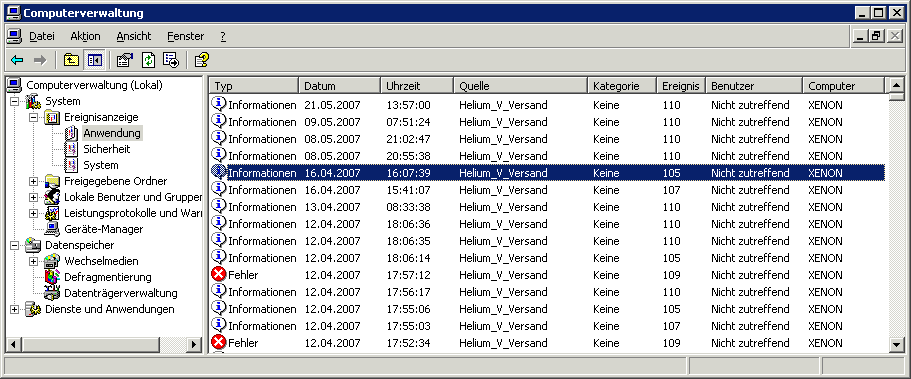
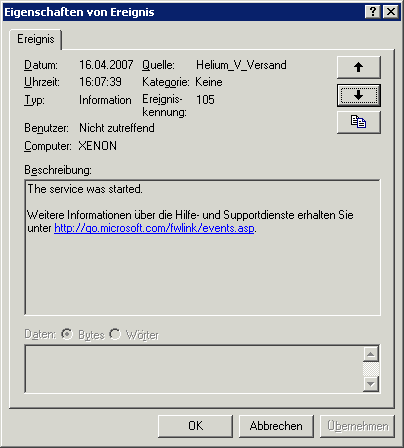
Wird in der Fehlerbeschreibung Could not send Query(connection dead) angezeigt, so bedeutet dies, dass keine Verbindung zur HELIUM V Datenbank möglich ist. Prüfen Sie die Einstellungen des Versanddienstes, ob Sie von diesem Rechner aus mit einem Datenbanktool (PGAdmin, dbamgr) auf die Datenbank zugreifen können.
Hinweis:
Finden Sie hier Einträge wie folgt:
Error: [91] Error during NTServiceOCX_Start event, Objektvariable oder With-Blockvariable nicht festgelegt
so bedeutet dies, dass keine Verbindung zum Faxserver mehr aufgebaut werden kann. Überprüfen Sie dies bitte, indem Sie in der Konfiguration des Versanddienstes den Namen des Faxserver entfernen und dann den Versanddienst erneut starten. Wird nun keine Fehlermeldung mehr ausgegeben, so kann keine Verbindung zum Faxserver-Dienst aufgebaut werden. Versuchen Sie in den Diensten den Fax-Dienst zu stoppen und neu zu starten.
Wenn der Faxdienst ordnungsgemäß neu gestartet werden kann, so kann dieser vom Versanddienst, ev. nach erneutem Eintrag des Namens des Faxservers, neu gestartet werden.
Fax-Absenderinformation unter Tobit übersteuern
In
manchen Installationen ist es erforderlich, dass die Absender-Fax-Nummern
übersteuert werden. Diese Möglichkeit steht aber der Version 1.0.0.21 des
HELIUM V Versanddienstes für Tobit Anwender zur Verfügung. Tragen Sie die
gewünschte Absenderfaxnummer (Ziffern und Zeichen) im Personal des
Benutzers unter Daten, Direktfax ein.
Wichtig: Sind mehrere Benutzer auf
eine Person zugeordnet, kann kein eindeutiger Versand mehr festgestellt
werden.
Konvertierungseinstellungen für den Tobit-PCL Drucker
Damit die Konvertierung der zu versendenden Faxe ausgehend von HELIUM V über den Tobit PCL Konverter mit möglichst guter Qualität bei der Fax-Gegenstelle ankommt, sollte folgender Druckertreiber mit folgenden Einstellungen verwendet werden:
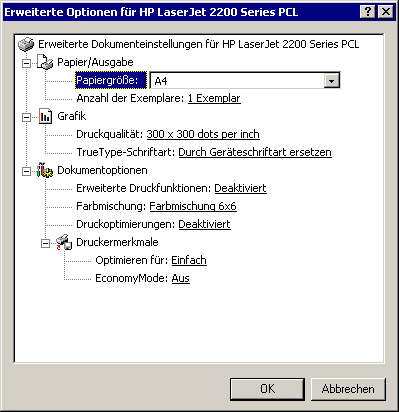
Wichtig ist, alle Optimierungen und erweiterten Druckfunktionen abzuschalten, da diese vom PCL Konverter nicht unterstützt werden.
Zugriff von einem zweiten Rechner auf einen SQL2008 Server
Hier stellt sich oft die Frage, welche Ausnahmen bei einer aktivierten Firewall eingerichtet werden müssen.
Der Zugriff muss über die sogenannten Named Pipes erfolgen. Ob dieser Zugriff für den angemeldeten ! Benutzer wirklich möglich ist, kann durch einfachen Zugriff auf eine Freigabe des Zielservers, auf dem der SQL 2008 Server läuft geprüft werden.
Es
müssen keine Ports freigeschaltet werden, es muss jedoch der Zugriff auf
die Programme
sqlbrowser
sqlserver
freigeschaltet werden.
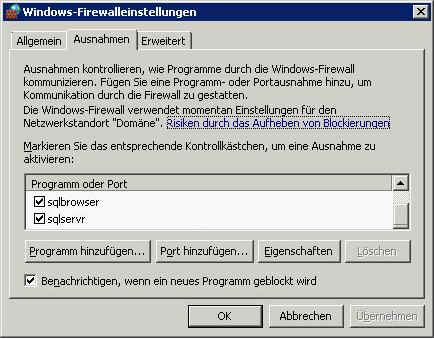
Q: Werden für den E-Mail Versand Dateien permanent abgelegt?
A: Nein. Die PDF Dateien und die Dateianhänge werden vorübergehend im Temp-Ordner des Benutzers unter dem der Dienst ausgeführt wird abgelegt und nach dem Mail-Versand gelöscht.

|
Autor: |